Все способы:
Важная информация
- Доступ к «Журналу вызовов» и управление его содержимым на каждом Android-устройстве осуществимы средствами любого предназначенного для осуществления звонков через сотовые сети приложения. На смартфонах рассматриваемого производителя таким софтом по умолчанию (предустановлено на устройстве в зависимости от модели и регионального предназначения управляющей девайсом прошивки MIUI) выступает либо фирменное приложение от Xiaomi —«Звонки и вызовы», либо, что на момент написания статьи встречается чаще, – «Телефон» от компании Google. Отличить один софт от другого проще всего по внешнему виду, ориентируясь на следующие скриншоты.
- «Звонки и вызовы» от Xiaomi:
- «Телефон» от Google:
- Вне зависимости от используемого для управления «Журналом звонков» средства и способа удаления данных, восстановить уничтоженную информацию в будущем получится исключительно в том случае, если предприняты превентивные меры, — имеется бэкап данных. Поэтому, когда есть вероятность, что стираемые по инструкциям далее в статье сведения могут потребоваться в будущем, перед очисткой рекомендуется выполнить их резервное копирование, — на девайсах Xiaomi для этого предусмотрен целый ряд простых и доступных инструментов.
Подробнее: Резервное копирование данных на смартфонах Xiaomi (Mi, Redmi, POCO)
Читайте также: Восстановление информации на Android-девайсах Xiaomi из резервной копии
Способ 1: «Звонки и вызовы» от Xiaomi
Предлагаемое разработчиками софта из Сяоми приложение-звонилка обеспечивает широкие возможности по управлению сохраняемыми в «Журнале вызовов» сведениями. В плане очистки здесь возможно удалить фактически любую отдельную запись, несколько отметок о вызовах одновременно, и, конечно же, весь список входящих, исходящих и непринятых звонков за одну операцию.
- Коснувшись иконки приложения «Телефон», открываем предустановленный на смартфоне фирменный софт Xiaomi для осуществления звонков через сотовые сети. По умолчанию отобразится список всех осуществлённых и пропущенных вызовов. Чтобы скрыть номеронабиратель, немного свайпаем перечень звонков вверх либо вниз, а если впоследствии потребуется перейти к просмотру последнего из адресной книги, нажимаем (в зависимости от версии «звонилки») на надпись «Вызовы» или круглую кнопку с телефонной трубкой слева вверху экрана.
- При необходимости тапаем по раскрывающемуся списку «Все вызовы» и активируем отображение в перечне звонков исключительно записей определённого типа. Здесь доступны фильтры «Пропущенные», «Исходящие», «Принятые» и «С неизвестных номеров».
- Далее, в зависимости от текущих потребностей, применяем один из следующих вариантов очистки перечня вызовов:
- Во-первых, звонилка от Сяоми позволяет удалить одну или несколько записей из журнала вызовов с одним отдельным контактом либо неизвестным номером. С такой целью тапаем по круглой кнопке с направленной вправо стрелкой в области с именем абонента или его телефонным идентификатором. В результате откроется «Карточка контакта», пролистываем представленную в ней информацию до отображения блока «Журнал вызовов» и нажимаем на расположенную в его конце ссылку «Показать ещё».
Далее длительно нажимаем на подлежащую удалению запись, выбираем «Удалить из журнала вызовов» в открывшемся меню, подтверждаем поступивший запрос приложения, коснувшись под ним кнопки «Удалить».
Если нужно стереть ещё несколько записей, повторяем указанную операцию в отношении каждой из них, затем возвращаемся на главный экран «звонилки», дважды тапнув «Назад».
- Во-вторых, приложение «Звонки и вызовы» позволяет удалить все сведения о взаимодействии с отдельным телефонным номером (контактом) за одну операцию. Это реализуется очень просто – длительно нажимаем на любое демонстрируемое в перечне «Вызовы» на главном экране «звонилки» имя или номер, тапаем «Удалить» (в старых версиях MIUI — «Удалить записи») в открывшемся контекстном меню, после чего подтверждаем поступивший запрос
системы.
- В-третьих, можно за одну операцию стереть несколько относящихся к разным контактам/номерам «разделов» «Журнала звонков». Для этого длительно нажимаем на любое из имён или номеров телефона в списке «Вызовы», затем касаемся «Выбрать» (или «Групповое удаление») в открывшемся меню. Далее устанавливаем отметки в чекбоксах справа от всех имён/номеров, сведения о взаимодействии с которыми необходимо убрать с устройства.
Завершив определение очищаемых от сведений о звонках контактов, нажимаем «Удалить» внизу экрана, и затем — одноимённую кнопку под запросом приложения. Немного ожидаем (длительность процедуры зависит от объёма выбранных для удаления данных).
- И, наконец, в-четвёртых, с целью удаления всех без исключения записей из «Журнала вызова» на смартфонах Xiaomi с фирменной звонилкой MIUI:
- Длительно нажимаем на любой контакт/номер телефона в перечне «Вызовы», касаемся «Выбрать» (либо «Групповое удаление») в меню. Тапаем по кнопке «Выделить всё» в правом верхнем углу экрана, после чего касаемся «Удалить» внизу.
- Нажав на кнопку «Удалить», подтверждаем запрос «Удалить выбранные записи?», и затем ожидаем – в результате инициированной операции «Журнал вызовов» окажется полностью очищенным от записей.
- Во-первых, звонилка от Сяоми позволяет удалить одну или несколько записей из журнала вызовов с одним отдельным контактом либо неизвестным номером. С такой целью тапаем по круглой кнопке с направленной вправо стрелкой в области с именем абонента или его телефонным идентификатором. В результате откроется «Карточка контакта», пролистываем представленную в ней информацию до отображения блока «Журнал вызовов» и нажимаем на расположенную в его конце ссылку «Показать ещё».
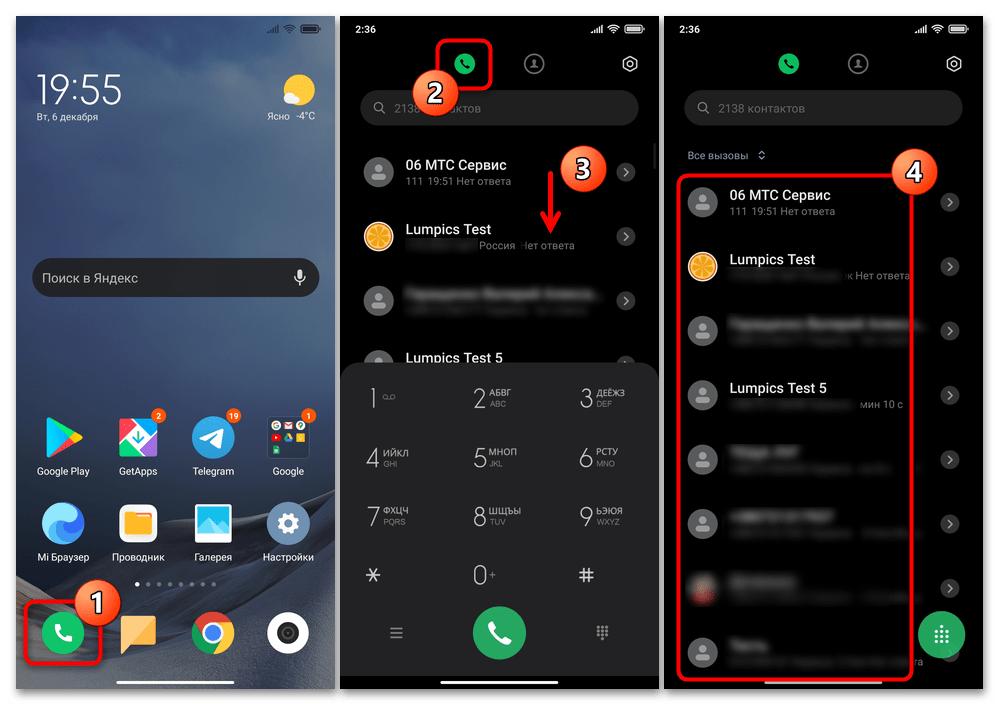
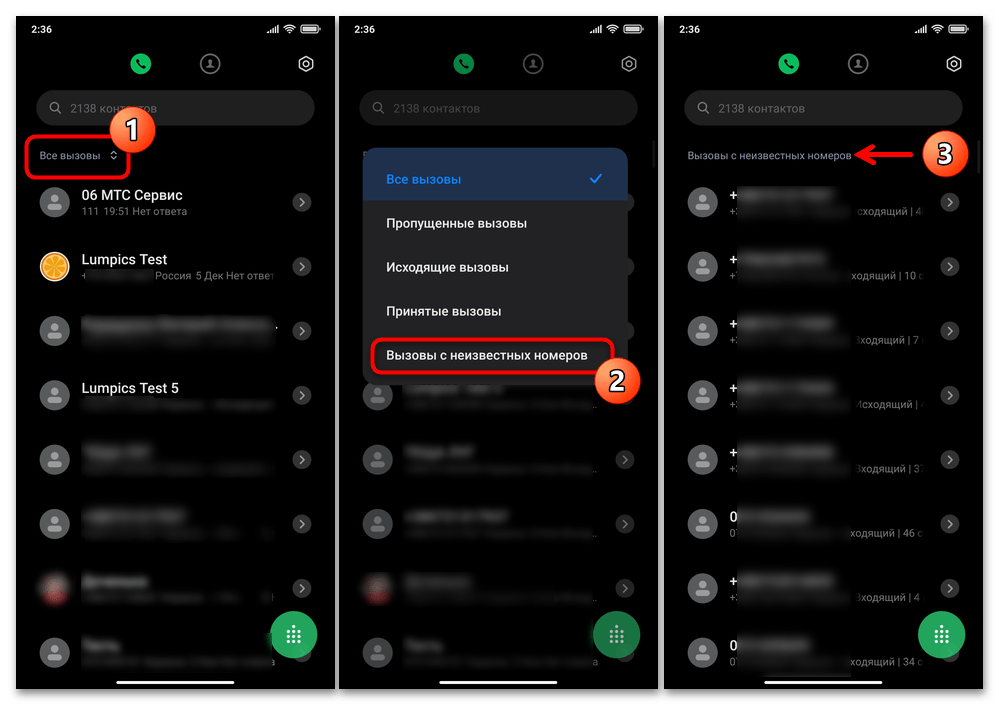
Способ 2: «Телефон» от Google
Инструментарий «Телефона» от Гугл по сравнению со «звонилкой» от Сяоми в плане разнообразия доступных в отношении записей «Журнала вызовов» операций не так обширен, но в целом вполне достаточен для быстрой частичной или полной очистки списка осуществлённых и/или несостоявшихся звонков.
- Открываем «Телефон» от Google, переходим на его вкладку «Недавние».
Отсюда можно удалить сведения о всех взаимодействиях с отдельным контактом (или несколькими, действуя в их отношении поочерёдно):
- Простейший и самый быстрый способ выборочной очистки «Журнала звонков»: длительно нажимаем на имя или номер телефона в списке «Недавние», касаемся «Удалить» в отобразившемся меню, затем подтверждаем запрос приложения «Удалить всю историю чата с этим номером».
В результате получаем оповещение «Вызов удалён» внизу экрана и исчезновение идентификатора абонента из перечня «Недавние».
- Второй метод позволяет просмотреть историю звонков с тем или иным номером перед её удалением: тапаем по имени или номеру, выбираем «История» на отобразившейся под записью панели. Далее нажимаем на три точки вверху экрана справа,
вызываем функцию «Очистить историю» в открывшемся меню, а чтобы завершить операцию, подтверждаем свои намерения, коснувшись «Удалить» под запросом системы.
- Простейший и самый быстрый способ выборочной очистки «Журнала звонков»: длительно нажимаем на имя или номер телефона в списке «Недавние», касаемся «Удалить» в отобразившемся меню, затем подтверждаем запрос приложения «Удалить всю историю чата с этим номером».
- Ещё один доступный в «Телефоне» от Google вариант работы с «Журналом вызовов» смартфона подразумевает использование отдельного одноимённого компонента приложения-звонилки:
- Находясь в любом разделе «Телефона», вызываем его главное меню — с этой целью нужно нажать на три точки справа расположенного вверху экрана поля «Поиск контактов и мест». В открывшемся перечне функций выбираем «Журнал звонков».
(Если требуется отобразить сведения только о не принятых вызовах, переходим на вкладку «Пропущенные».)
- С целью удаления истории взаимодействия с отдельным контактом или номером можно поступить двухвариантно:
- Длительно нажимаем на запись, выбираем «Удалить» в меню. Запросов здесь не последует, сведения будут стёрты фактически мгновенно.
- Тапаем по имени/номеру, затем нажимаем «Сведения о вызове» в открывшемся меню. Пролистываем историю звонков с отдельным абонентом до конца, и, убедившись, что она подлежит удалению, нажимаем на последний пункт блока функций —
«Удалить». В результате запись исчезнет из «Журнала звонков».
- Для удаления всех записей из «Журнала звонков» без исключения вызываем меню средства его просмотра в «Телефоне» от Гугл (три точки вверху справа экрана), после чего нажимаем на наименование единственной доступной здесь функции – «Очистить журнал звонков».
Коснувшись «ОК», подтверждаем отобразившийся запрос-предупреждение приложения. Ожидаем буквально секунду – по её прошествии наша цель окажется достигнутой, то есть «Журнал звонков» предстанет на экране смартфона Xiaomi полностью очищенным от записей.
- Находясь в любом разделе «Телефона», вызываем его главное меню — с этой целью нужно нажать на три точки справа расположенного вверху экрана поля «Поиск контактов и мест». В открывшемся перечне функций выбираем «Журнал звонков».
 Наша группа в TelegramПолезные советы и помощь
Наша группа в TelegramПолезные советы и помощь
 lumpics.ru
lumpics.ru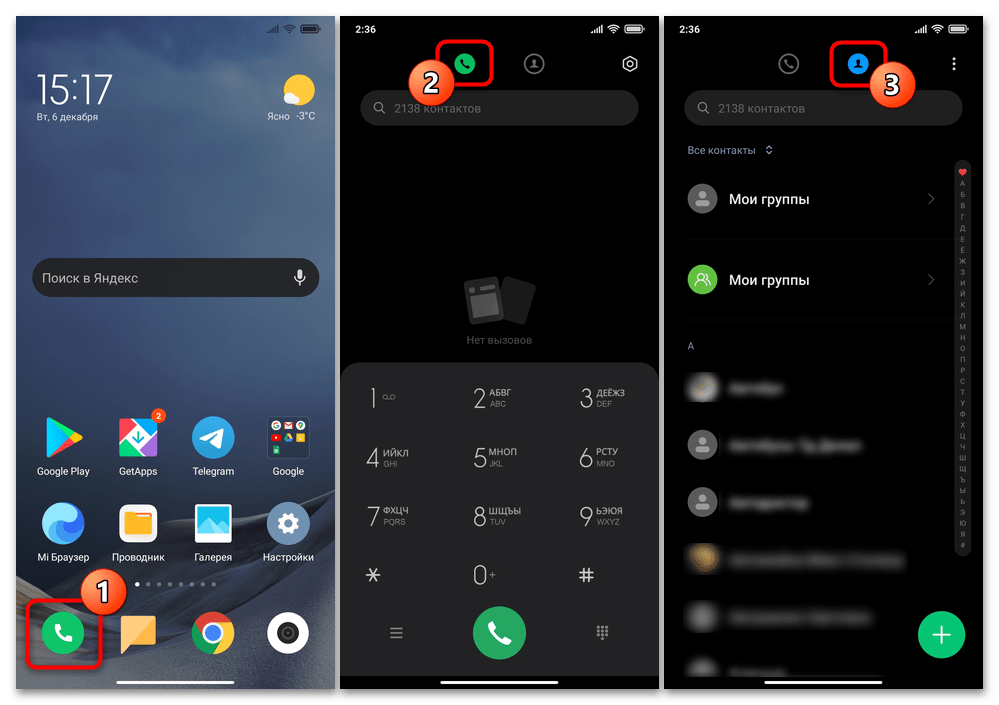
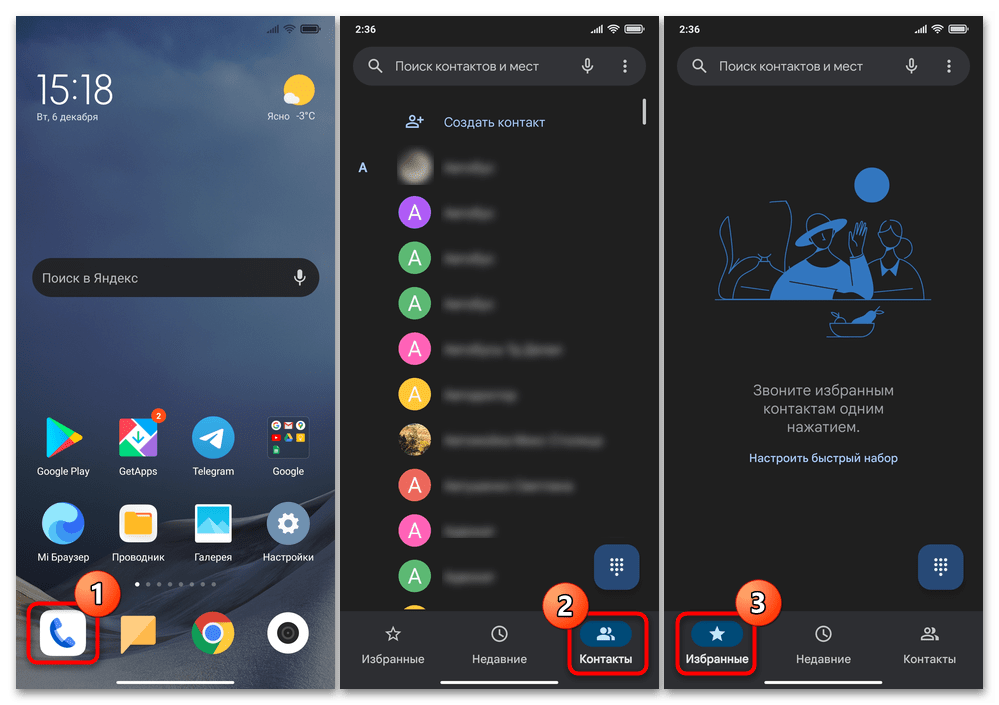
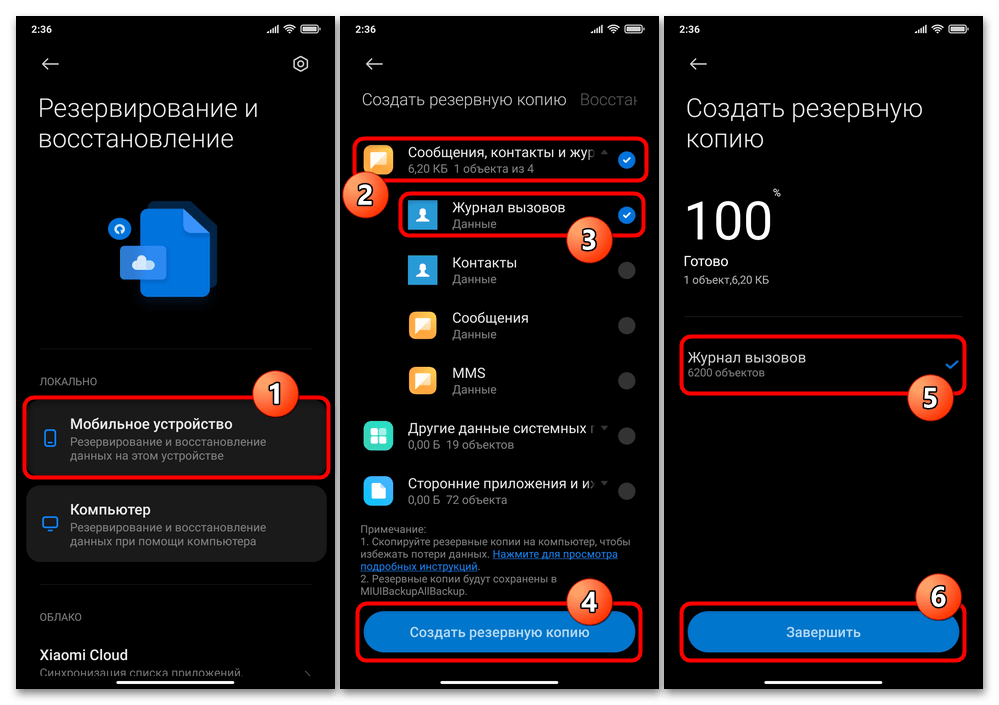
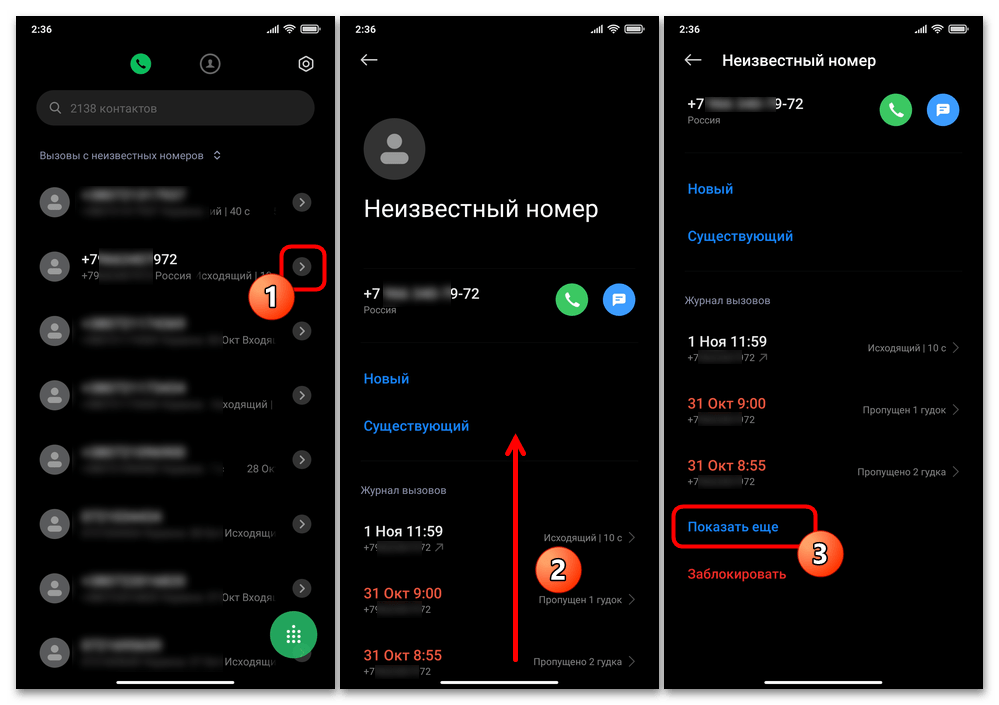
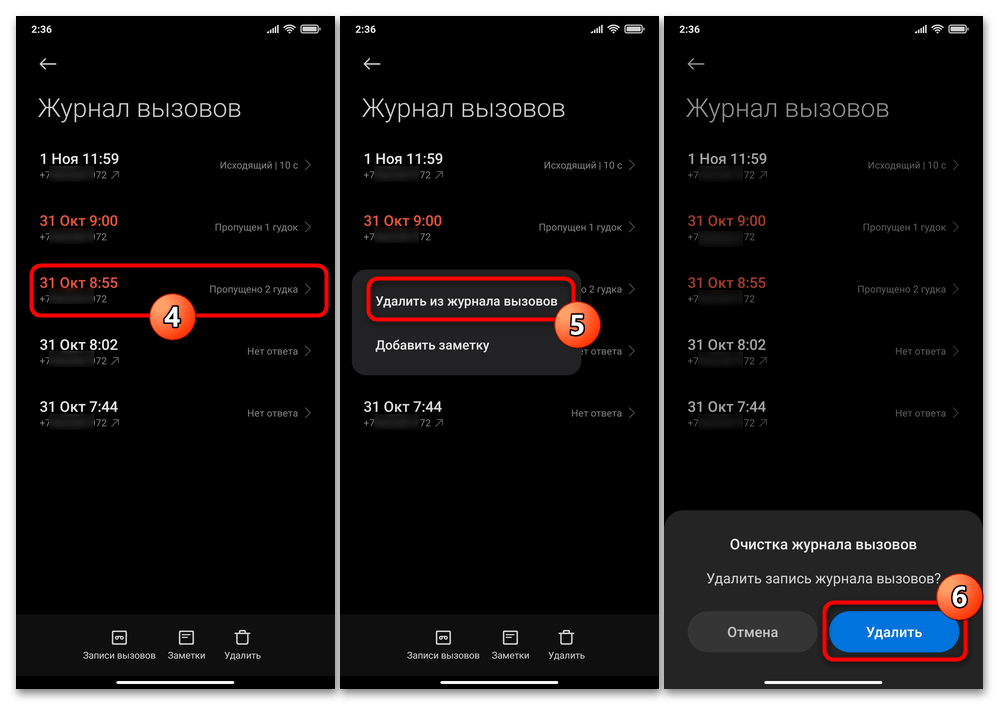
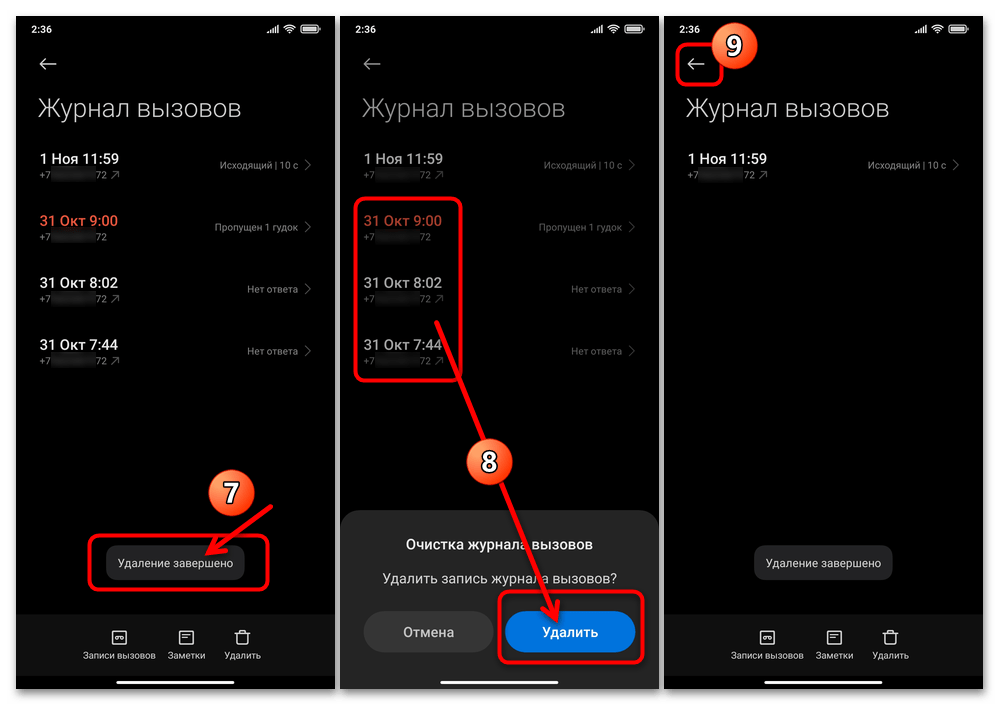
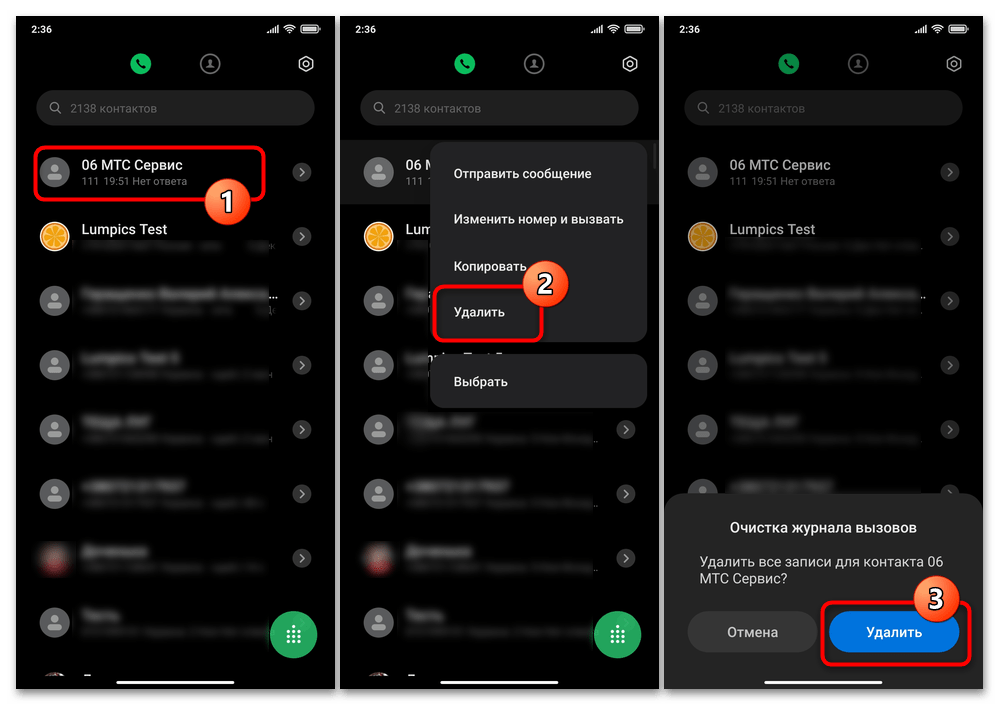
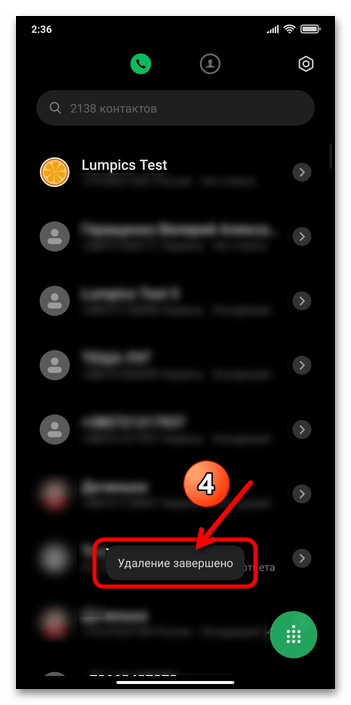
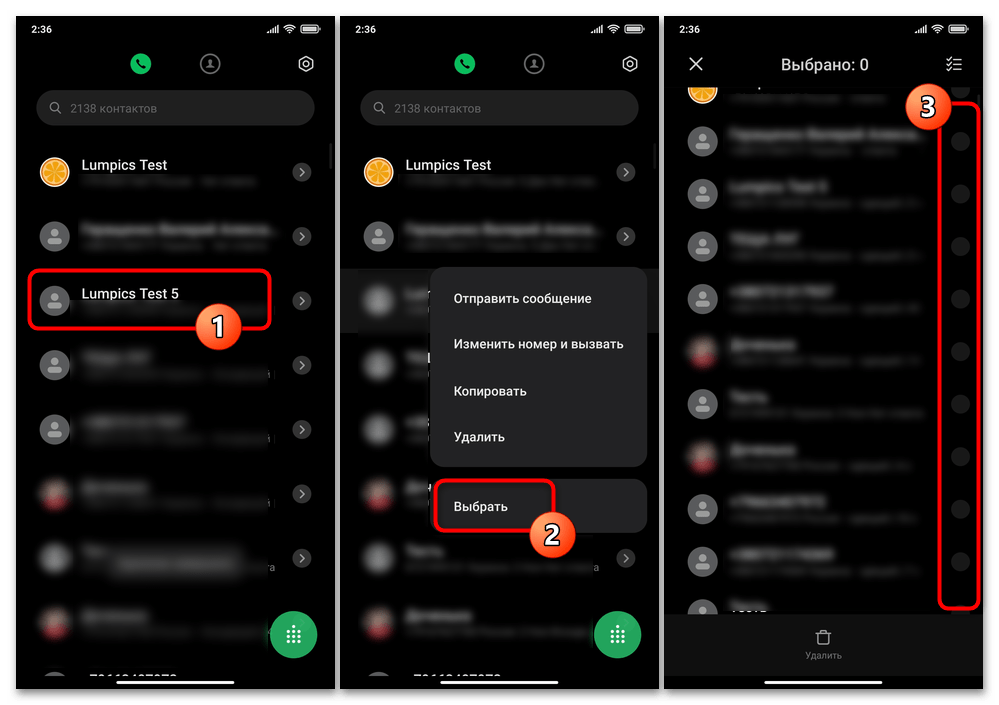
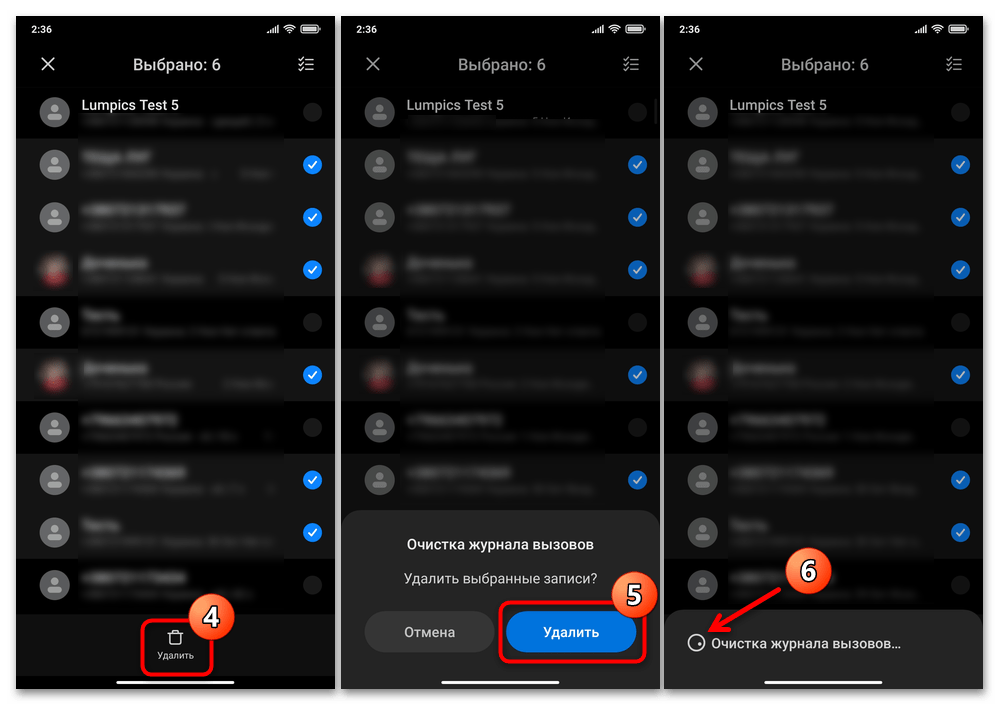
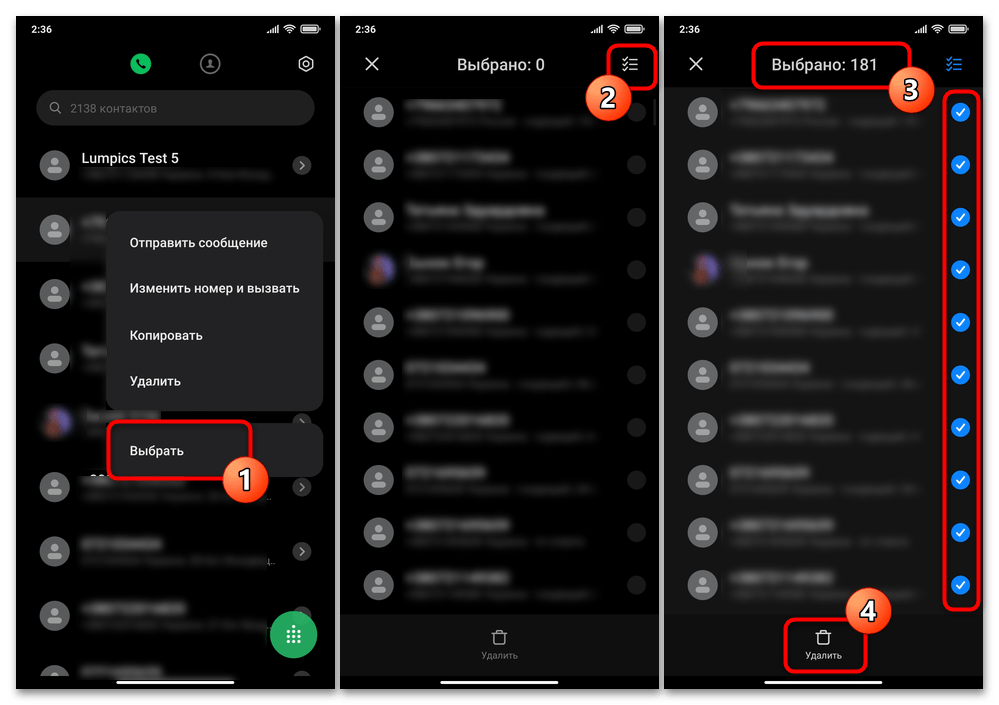
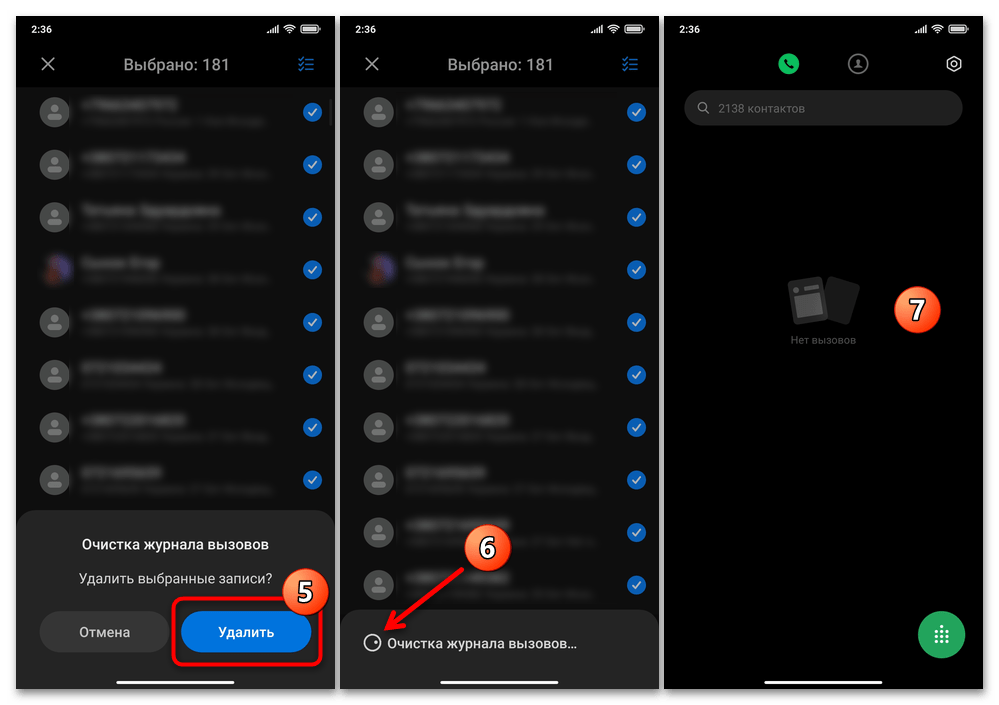
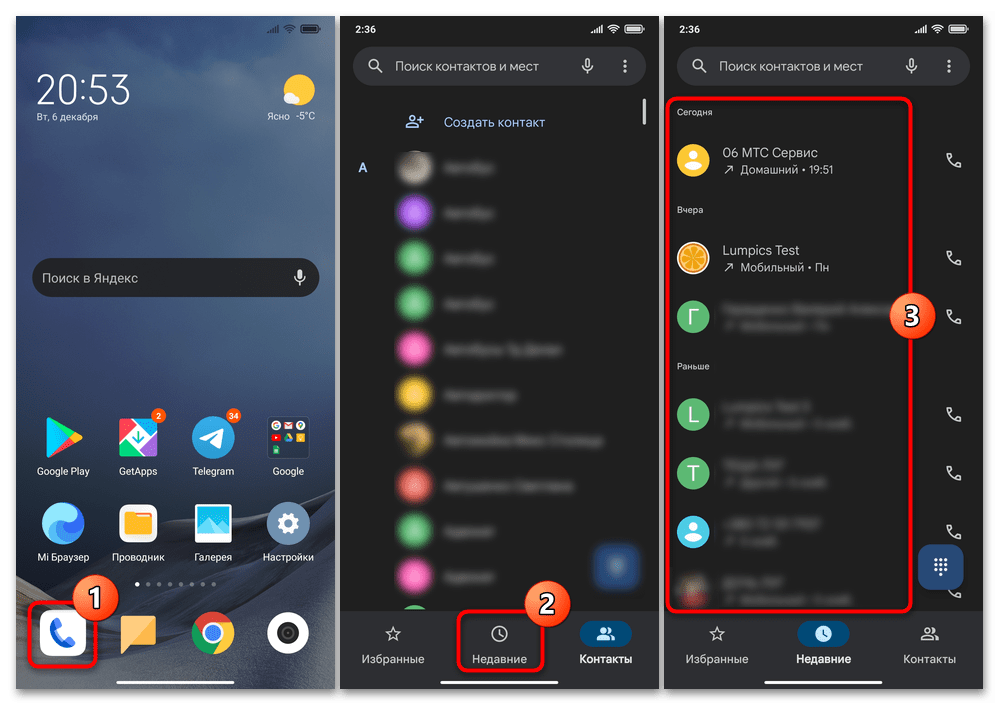
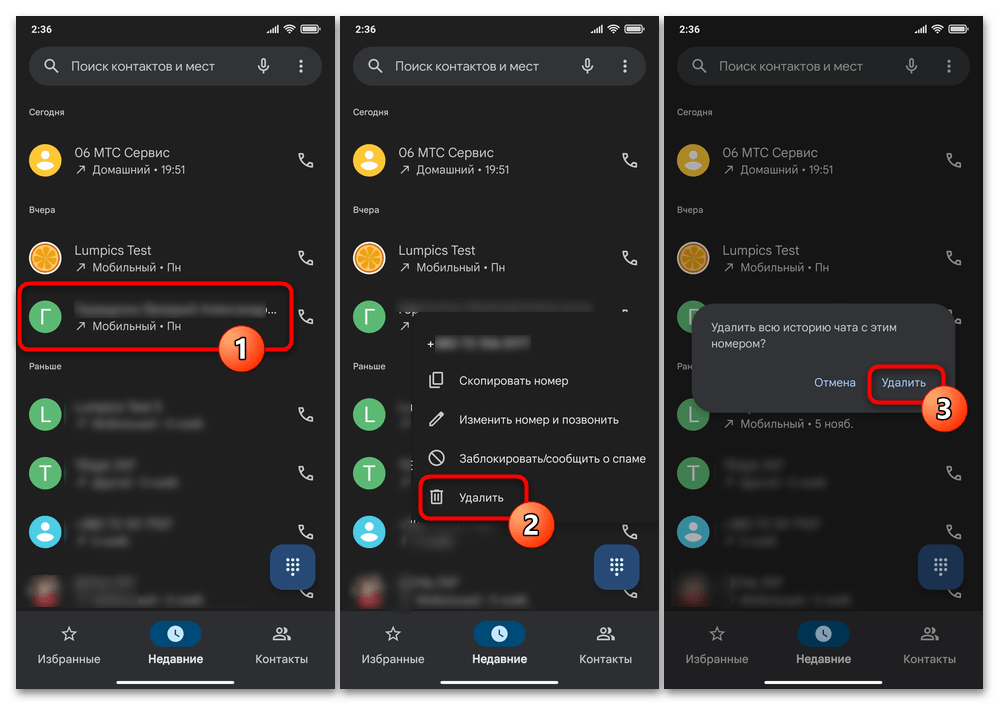
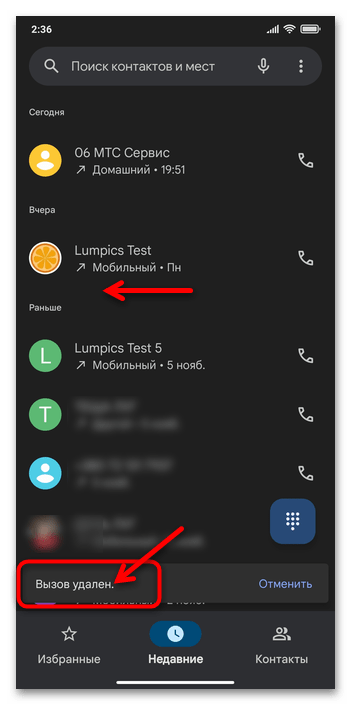
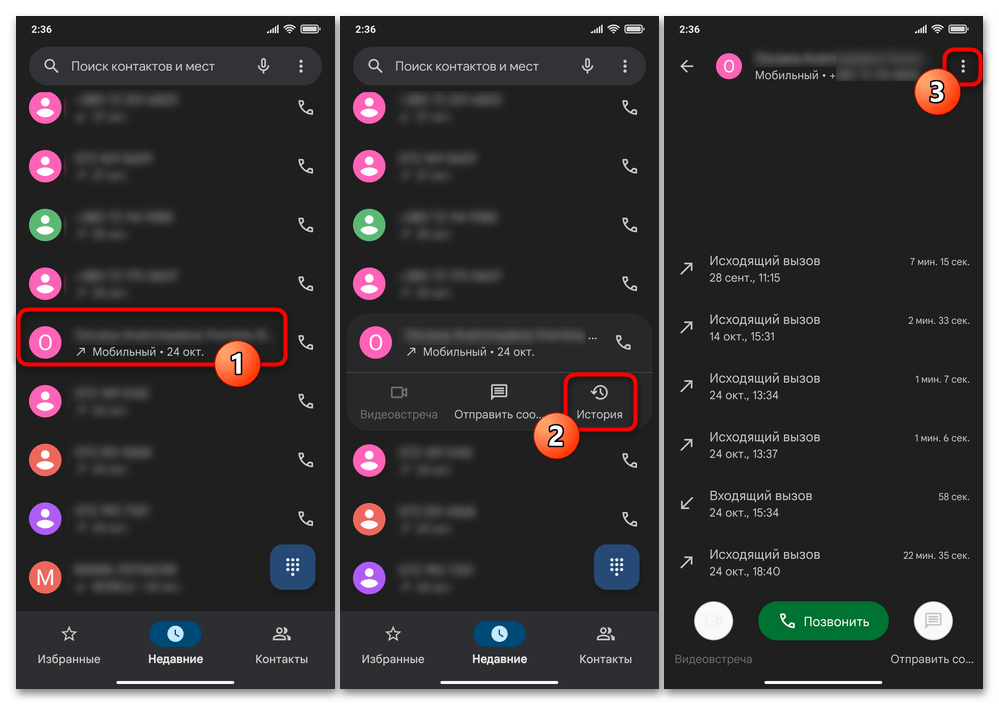
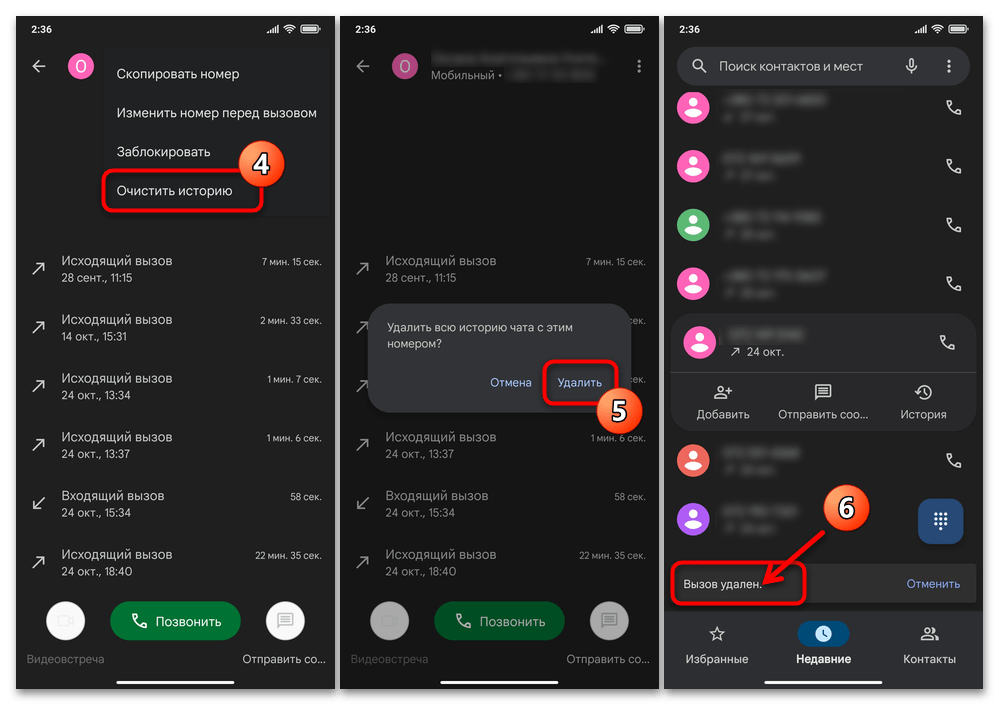
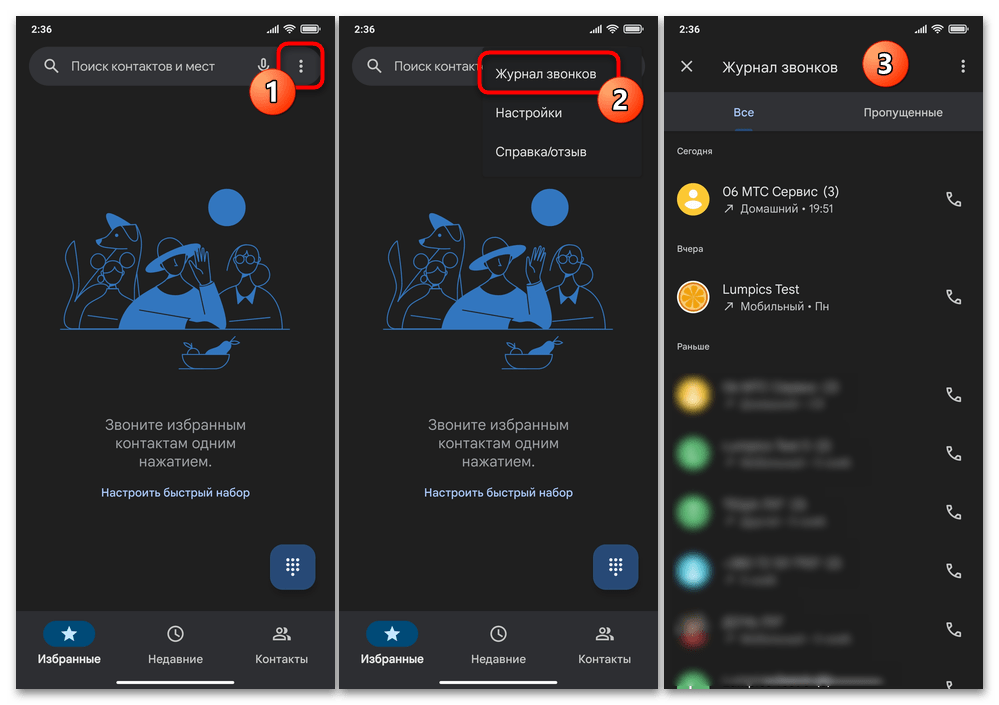
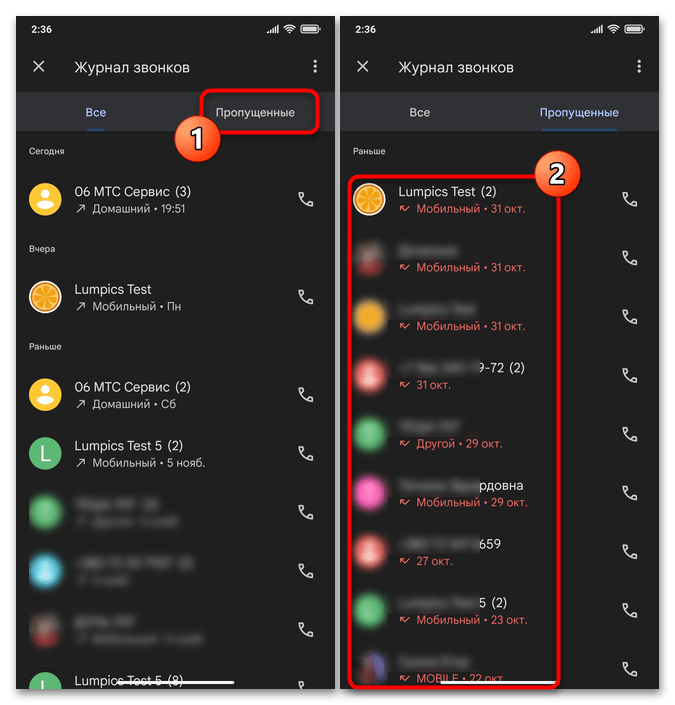
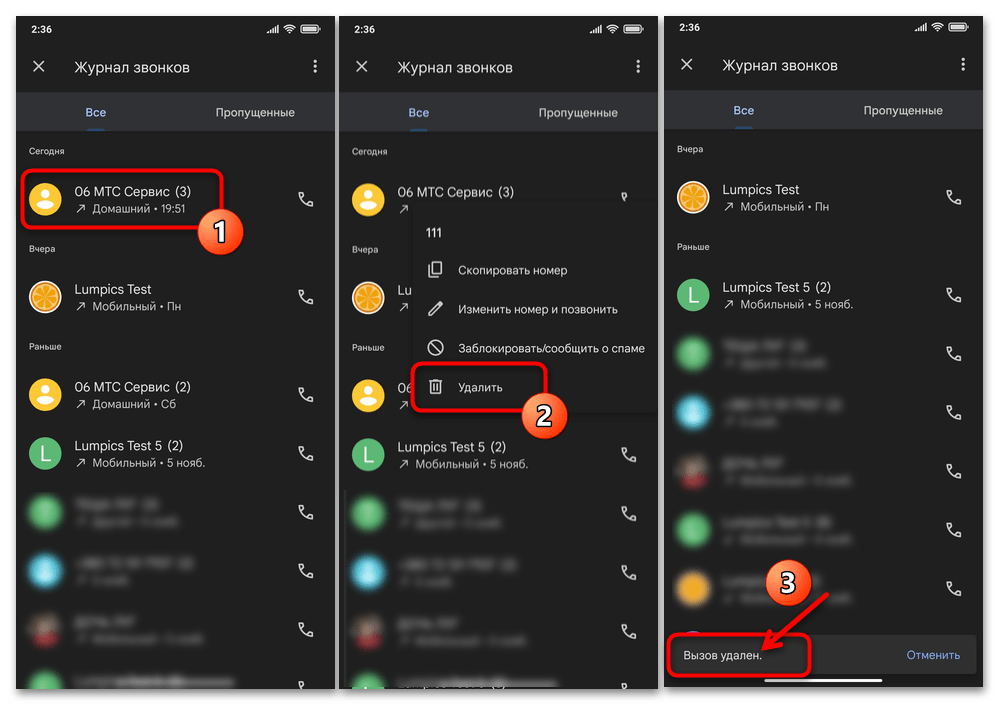
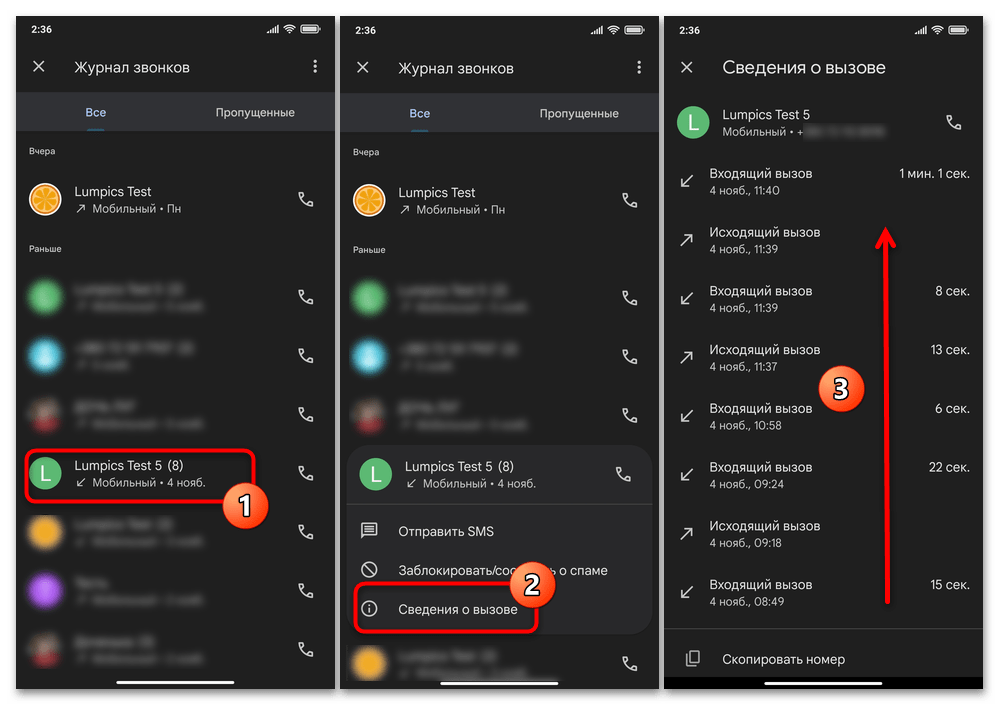
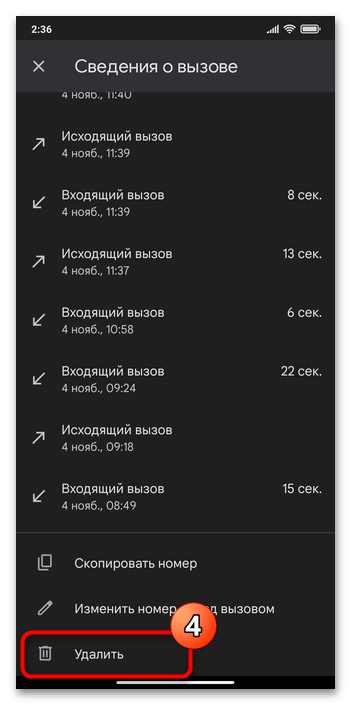
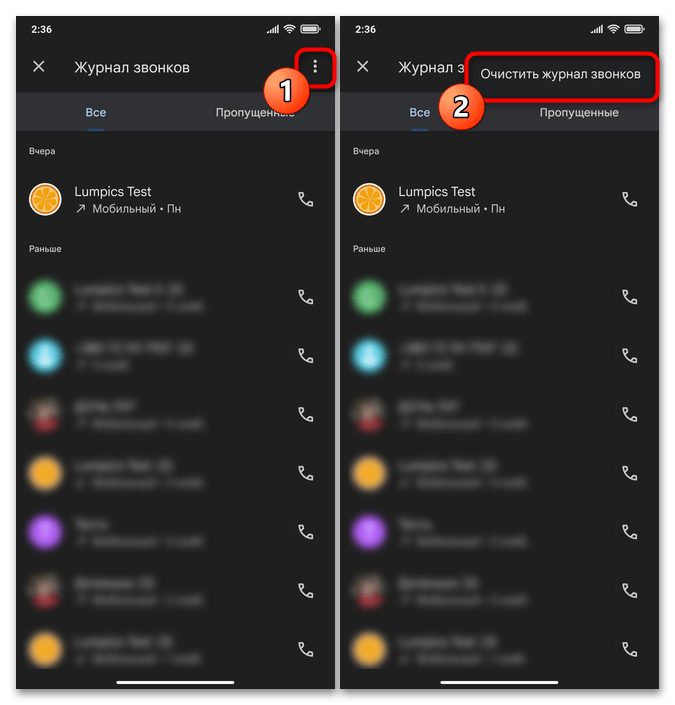
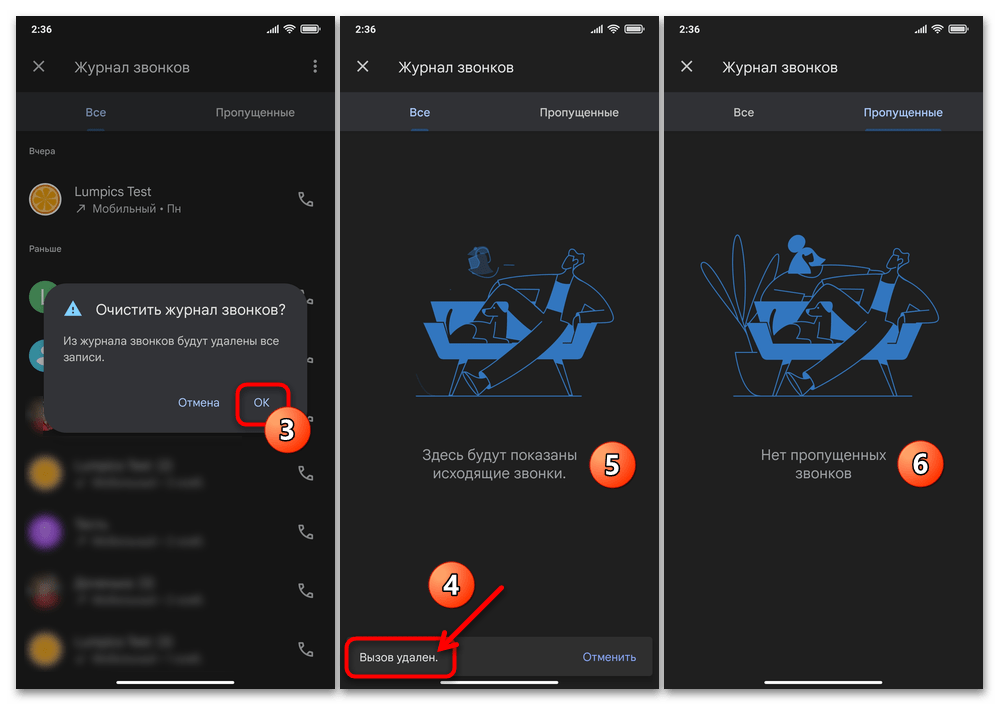




Как удалить из облака фото?
Здравствуйте. Посмотрите статью по следующей ссылке, — она об удалении любых объектов из облака Xiaomi Cloud разными способами c целью его очистки, а примеры в основном демонстрируют удаление именно фото, что, судя по всему и требуется в вашем случае:
Очистка облачного хранилища Xiaomi Cloud